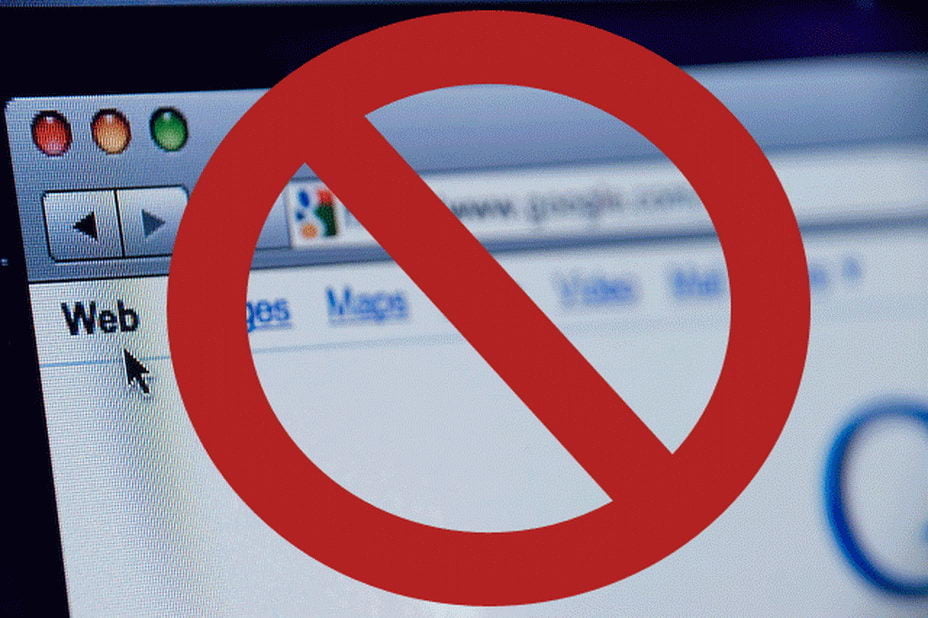
Dunia Informasi – Ada cara mudah yang bisa dilakukan untuk memblokir situs tertentu tanpa perlu memasang aplikasi pihak ke tiga. Cukup memanfaatkan Notepad, kamu bisa membatasi akses ke situs-situs tersebut. Namun karena prosesnya menggunakan Notepad, maka pemblokiran ini hanya berlaku pada komputer yang kamu gunakan saja dan tidak berlaku pada komputer lain yang berada dalam satu jaringan. Berikut caranya:
1. Buka Notepad
Buka aplikasi Notepad dengan menggunakan hak akses sebagai administrator.
2. Jelajah file
Jelajah file yang berada pada folder C:WindowsSystem32driversetc. Pilih File Name dengan nama hosts. Jangan lupa untuk mengubah pilihan file menjadi All Files. Klik Open untuk membukanya.
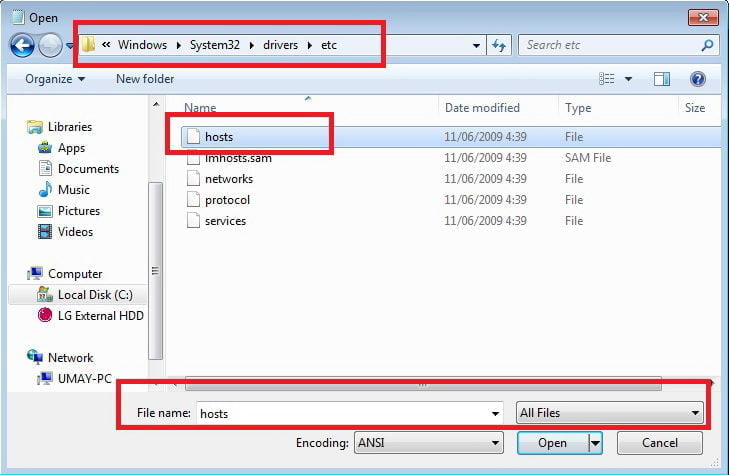
3. Tambahkan perintah
Setelah file dibuka akan tampil script dimana tiap komputer memiliki tampilan yang berbeda. Pada baris akhir, tambahkan perintah yang diikuti dengan situs yang ingin diblokir. Contohnya jika ingin memblokirwww.google.com maka pada baris terbawah tambahkan dengan 127.0.0.1 www.google.com. Jika ingin menambahkan pemblokiran situs lain, tekan Enter untuk membuat baris baru dan ketikkan dengan cara yang sama.
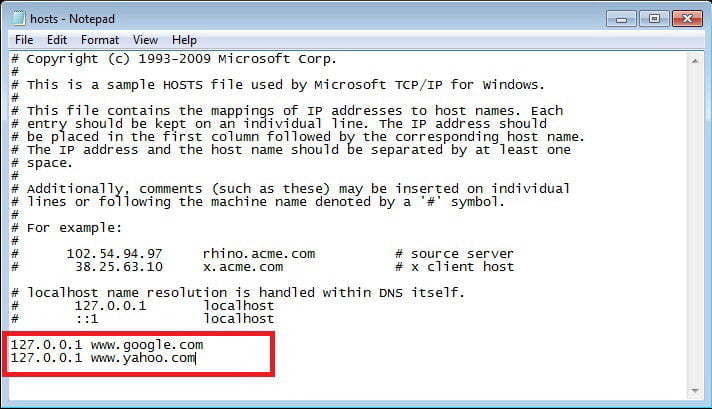
4. Versi mobile
Dengan mengetikkan perintah tersebut, kamu tidak bisa mengakses situs www.google.com versi desktop. Jika mereka memiliki alamat versi mobile, kamu juga mesti memblokirnya dengan menambahkan lagi perintah seperti pada langkah sebelumnya. Hanya saja kali ini masukkan alamat versi mobile, contohnya 127.0.0.1 m.google.com.
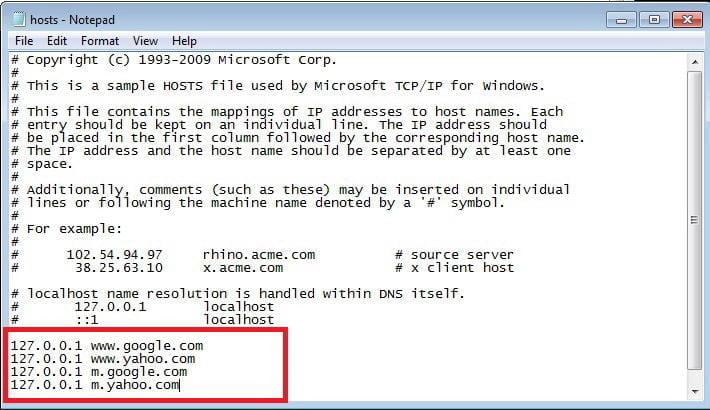
5. Lakukan uji coba
Tutup notepad tadi dan lakukan Save. Buka peramban (mendukung semua peramban populer) dan coba masukkan alamat situs tersebut untuk membuktikan bahwa situs telah terblokir. Jika ingin mengembalikan ke kondisi semula, kamu tinggal menghapus baris perintah yang dibuat tadi.
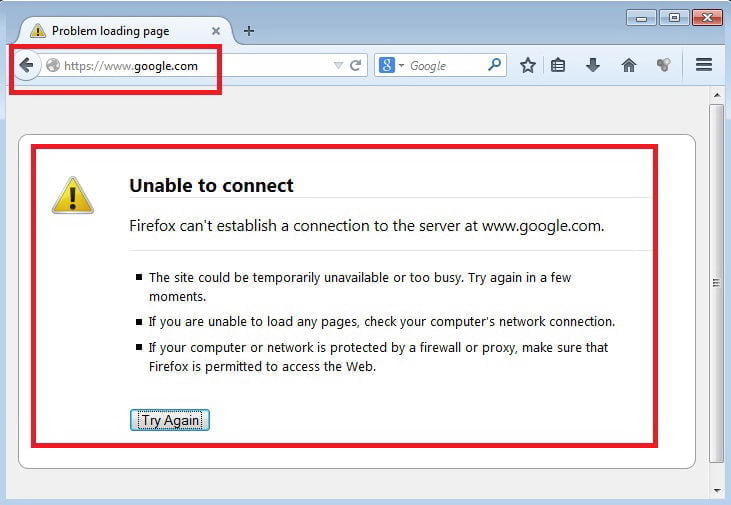
# via pcplus
Tidak ada komentar:
Posting Komentar